Taula de continguts
Busqueu maneres de saber com afegir cometes dobles a l'Excel concatenar ? Aleshores, aquest és el lloc adequat per a vostè. Aquí trobareu 5 maneres diferents d' afegir cometes dobles a l'Excel concatenar .
Descarregar el quadern de pràctiques
Afegir cometes dobles.xlsx
5 maneres d'afegir cometes dobles a Excel Concatenar
Aquí tenim un conjunt de dades que conté el Nom , Cognoms, i Edat d'algunes persones. Ara, us mostrarem com afegir cometes dobles a l'Excel concatenar mitjançant aquest conjunt de dades.
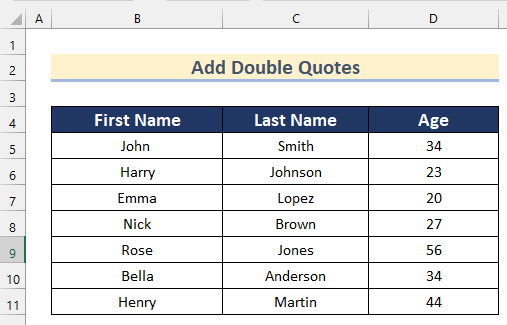
1. Utilitzant Ampersand ( &) Operador per afegir cometes dobles a Excel
En el primer mètode, us mostrarem com afegir cometes dobles a Excel concatenar mitjançant el Operador de et (&) . Aquí, concatenarem els valors de Columna B i Columna C i afegim cometes dobles .

Seguiu els passos que s'indiquen a continuació per fer-ho pel vostre compte.
Pasos:
- Al principi, seleccioneu Cel·la D5 .
- A continuació, inseriu la fórmula següent.
=""""&B5&" "&C5&"""" 
Aquí, hem afegit una cometa simple , la cel·la B5 i C5, i de nou una cota simple a la fórmula utilitzant l'operador Ampersand (&) .
- Ara, premeu INTRO .
- A continuació, arrossegueu la Annexa d'emplenament. per a Emplenar automàticament la fórmula delresta de cel·les.

- Finalment, obtindreu els Noms complets amb Cometes dobles l'operador Ampersand (&) .

Llegiu més: Com afegir cometes simples i Coma a la fórmula d'Excel (4 vies)
2. Ús de l'operador Ampersand (&) i la funció CHAR per afegir cometes dobles a Excel
Ara, us mostrarem com afegiu cometes dobles a l'Excel concatenar amb l'operador Ampersand (&) i la funció CHAR . La funció CHAR s'utilitza per obtenir un valor específic a canvi d'un número vàlid . Aquí, concatenarem els valors de Columna B i Columna C i afegim cometes dobles .
Seguiu el passos que s'indiquen a continuació per fer-ho pel vostre compte.
Pasos:
- En primer lloc, seleccioneu Cel·la D5 .
- A continuació, inseriu la fórmula següent.
=CHAR(34)&B5&" "&C5&CHAR(34) 
Aquí hem utilitzat la funció CHAR i s'ha inserit 34 com a nombre que retornarà una cota simple . A continuació, hem afegit aquesta funció dues vegades al principi i al final amb Cel·la B5 i C5 a la fórmula utilitzant l'operador Ampersand (&) .
- Després, premeu ENTER .
- A continuació, arrossegueu cap avall l'eina Emplenar mànec per Emplenar automàticament la fórmula. per a la resta de cel·les.

- Finalment, obtindreu el valor de Noms amb Cometes dobles utilitzant l'operador Ampersand (&) i la funció CHAR .
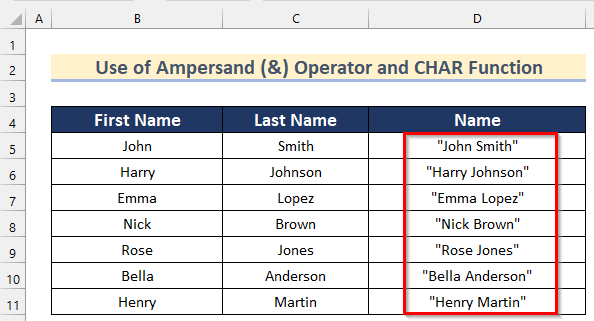
Llegir més: Com concatenar cometes simples a Excel (5 maneres fàcils)
3. Ús de la funció CONCATENAR per afegir cometes dobles
A continuació, afegirem cometes dobles a Excel utilitzant la funció CONCATENAR . La funció CONCATENAR s'utilitza principalment per afegir valors de text a Excel. Aquí, us mostrarem com utilitzar aquesta funció per afegir cometes dobles a Excel.
Passos:
- Al principi , seleccioneu Cel·la D5 .
- A continuació, inseriu la fórmula següent.
=CONCATENATE("""",B5," ",C5,"""") 
Aquí hem afegit cometes dobles , cel·la B5 , cel·la C5, i un espai entre elles utilitzant el Funció CONCATENAR .
- Després d'això, premeu ENTER .
- A continuació, arrossegueu l'eina Omplir mànec per Emplenar automàticament la fórmula per a la resta de cel·les.

- Finalment, obtindreu el valor de Noms amb Cometes dobles utilitzant la funció CONCATENAR .

Llegir més: Com afegir cometes dobles i comes a Excel amb CONCATENATE
4. Aplicació de les funcions CONCATENATE i CHAR per afegir cometes dobles a Excel
També podem utilitzar tant el CONCATENAR les funcions i CHAR per afegir cometes dobles a Excel. Seguiu els passos indicatsa continuació per fer-ho pel vostre compte.
Passos:
- Primer, seleccioneu Cel·la D5 .
- A continuació , inseriu la fórmula següent.
=CONCATENATE(CHAR(34),B5," ",C5,CHAR(34)) 
Aquí hem afegit cometes dobles , Cel·la B5 , cel·la C5 i un espai entre elles mitjançant la funció CONCATENAR . Les cometes dobles s'afegeixen utilitzant la funció CHAR .
- Després, premeu ENTER .
- A continuació, arrossegueu cap avall l'eina Emplenament automàtic per Emplenar automàticament la fórmula per a la resta de cel·les.

- Finalment, obtindreu el valor de Noms amb Cometes dobles utilitzant les funcions CONCATENATE i CHAR .

5. Ús de la funció de format de cel·la per afegir cometes dobles a Excel
En el mètode final, us mostrarem com podem utilitzar Format de cel·la Funció per afegir cometes dobles a Excel. Aquí tenim un conjunt de dades que conté el Nom i el Cognom d'algunes persones. Ara, afegirem cometes dobles amb aquests valors de text utilitzant la funció de format de cel·la .

Seguiu els passos que s'indiquen a continuació per fes-ho al teu propi conjunt de dades.
Passos:
- Primer, selecciona Interval de cel·les B5:C11 i Dreta- feu clic a .
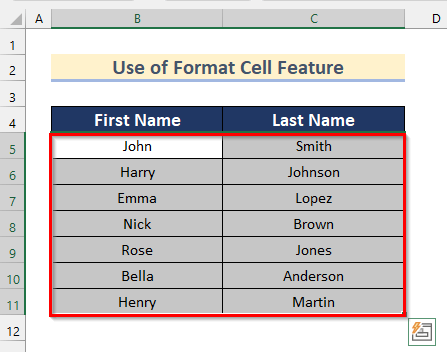
- A continuació, seleccioneu Format cel·les .

- Ara, s'obrirà el quadre Format cel·les .
- Després, aneu a Personalitzatopció .
- A continuació, escriviu \”@\” com a format.
- A continuació, premeu D'acord .

- Finalment, obtindreu tots els valors de Nom i Cognom amb cometes dobles .

Secció de pràctiques
En aquesta secció, us oferim el conjunt de dades per practicar pel vostre compte i aprendre a utilitzar aquests mètodes .

Conclusió
Així, en aquest article, trobareu passos detallats per afegir cometes dobles a l'Excel concatenar . Utilitzeu qualsevol d'aquestes maneres per aconseguir el resultat en aquest sentit. Espero que aquest article us sigui útil i informatiu. No dubteu a comentar si alguna cosa sembla difícil d'entendre. Feu-nos saber qualsevol altre enfocament que podríem haver perdut aquí. A més, visiteu ExcelWIKI per veure molts més articles com aquest. Gràcies!

